- Учителю
- Visual Basic программалау тілі, құрылымы тақырыбына дидактикалық материалдар (10 сынып)
Visual Basic программалау тілі, құрылымы тақырыбына дидактикалық материалдар (10 сынып)
Сабақтың мақсаты:
Білімділік: Visual Basic-те бағдарламалау негіздері туралы түсінік беру.
Visual basic-те бағдарламалау негіздерін іске қосу жолдарын
көрсету, жүйелі жұмыс жасауға үйрету. Visual Basic-те
бағдарламалау негіздері терезесі мен қосымша беттерімен
таныстыру.
Дамытушылық: Оқушылардың білімін арттыру, VB ортасымен қолдануға
үйрету.
Тәрбиелік: Оқушылардың сабаққа деген қызығушылығын, бейімділігін
ояту, істеген жұмысынан қорытынды ала білуге, шапшандыққа
машықтандыру.
Сабақтың әдіс-тәсілдері: түсіндіру, мағынаны ашу, өз бетімен жұмыс.
Көрнекіліктер: компьютер, интерактивті тақта, тапсырмалар, электрондық оқулық,
флипчарт.
Сабақтың барысы:
І.Ұйымдастыру кезеңі: Оқушылармен амандасу, жоқ балаларды белгілеу.
ІІ. Өтілген сабақты қайталау (Үй тапсырмасы):
ІІІ. Жаңа сабақ түсіндіру кезеңі:
Біз сіздермен алдыңғы сабақтарымызда Microsoft Access бағдарламасында мәліметтер қорын құруды үйрендік. Бүгінгі сабақта біз «Visual Basic бағдарламалау ортасының негіздері» тақырыбы жайлы түсінік аламыз.
Visual Basic бағдарламалау тілі. Visual Basic алгоритмдеу негіздерін игеруге және Windows бағдарламасы ерекшеліктерін оқып-үйренуге өте сай келеді, сондай-ақ кез келген қолданбалар жасау үшін барлық мүмкіндігі бар.
Visual Basic-ті іске қосу үшін мына амалдарды орындаймыз Пуск- Visual Basic 6.0. Visual Basic -ті іске қосқанда экранда Project Wizart жобаларының менеджері өзінің Новый проект (New Project) терезесімен пайда болады. Терезе үш қосымша беттен тұрады: Новый (New) -Жаңа жобалар, Существующий (Existing) - Қолданыстағы жобалар, Файлы (Recent) -Жақында пайдаланылған жобалар.
New қосымша бетінде жаңа қолданба үшін шаблон
таңдайсындар.
Existing қосымша бетінде қолданыстағы жобаны таңдауға болады. Бұл
сендердің немесе басқа біреудің бұрын дискіге жазылған жобасы болуы
мүмкін.
Visual Basic- пен жұмыс істеуді кез келген қосымшамен жұмыстануға болады, ал бүгінгі сабағымызда біз жаңа жобаны бастап отырмыз, сондықтан Новый (New) қосымша бетіндегі Standart EXE таңбашасын екі рет шертеміз. Экранда Progect1- Microsoft Visual Basic жаңа жобасының ашылады оның атын кез келген уақытта өзгертуге болады. Бұл терезеде мыналар бар: ол-терезелер, менюлер, инструменттер панельдері, олар-даярламаның жинақталған ортасы деп аталады.
IDE (даярламаның жинақталған ортасы) - Visual Basic-ті негізгі құраушылардың бірі, онда даярланып жатқан қолданбалардың құрауыштары құрастырылады және бағдарламаланады.
IDE бірнеше элементтерден тұрады:
• Басты меню;
• Инструменттер панелі;
• Жоба терезесі;
• Қасиеттер терезесі;
• Пішін макетінің терезесі;
• Элементтер панелі;
• Пішіндер конструкторы;
• Объектілерді қарау терезесі
Басты меню деп Visual Basic терезесінің жоғарғы жағында орналасқан мәтін жолын айтады. Сол жақта файл меню тұр. Ол қолданбаларыңды құрайтын файлдармен жұмыс істеуге арналған. Онда жобаларды жасауға, ашуға, басуға және сақтауға болады.
Инструменттер панелі-басты менюдің тура астында Visual Basic инструменттер панелі болуы тиіс. Егер ол онда жоқ болса View - Toolbars - Standard командасын орындаңдар. Инструменттер панельдерінде Басты менюдің жиі қолданылатын неғұрлым қажетті командалары бар. Инструменттер панельдерінің артықшылығы - тышқанды бір рет шерту арқылы командаларға қарапайым түрде қол жеткізу.Әдетте экранда бір инструменттер панелі болады.
Жоба терезесі-қолданбаны құрайтын барлық объектілер жобаға бірігеді.Жоба терезесі экранның оң жақ бөлігінде, инструменттер панелі астында орналасады. Объектіде тышқанның оң жақ батырмасын шерткенде контекстік меню ашылады. Бұл менюде осы объектіге қатысты командалар бар. Контекстік меню тікелей активті объектімен жасалатын операциялардың орындалуын тездетеді. Бұл мүмкіндікке дағдыланыңдар, өйткені ол уақытты үнемдейді.
Қасиеттер терезесі-объектінің сипаттамаларын/өошемі,түсі,экрандағы жағдайы/немесе объектінің күйін белгіленетін объект атрибуты. Visual Basic-тегі барлық объектілердің атрибуттары бар. Мысалы пішін белгілі бір өлшемге, фон түсіне, өз тақырыбына т.б. ие. Мұның бәрі пішіннің қасиеттері. Пішіндегі батырманың өзіндік қасиеттер жиынтығы - өлшемі,түсі, жазбасы бар.
Бағдарламамен жұмыс істеу барысы электрондық оқулықта демонстрация түрінде көрсетіледі (практикалық жұмыс №1).
«Сәлем Visual Basic» программасын құру
Жұмысты орындау реті:
1. Visual Basic ортасын іске қосыңдар.
2. Пішінге екі басқару элементін орналастырыңдар. Бірінші басқару элементі - TextBox мәтіндік өрісін, екінші - CommandButton басқару батырмасын орнатыңдар.
3. Осы басқару элементтерінің келесі қасиеттерін орнатыңдар:
-
4. Command1 басқару элементі үшін Click процедурасын таңдап
(Command1 басқару элементін екі рет тышқанмен шертеміз), келесі
программалық кодты жазамыз:
Text1.Text= "Сәлем Visual Basic"
5. Қосымшаны іске қосып (F5 басамыз), ОК батырмасын басыңдар. Мәтін өрісінде "Сәлем Visual Basic" хабарламасы шығуы керек.
IV. Бекіту.Оқушыларға ІІ деңгейлік тапсырма беріледі.
Берілген тапсырмаларды тәжірибелік жұмыс түрінде компьютерде орындау.
І деңгей тапсырма
Практикалық жұмыс №1
Мақсаты: Пішін объектісімен таныстыру, онымен жұмыс жасауды үйрету. Пішін қасиеттерін баптау.
Жұмыстың орындалу реті:
1. Visual Basic ортасын іске қосыңдар.
2. Пішін қасиетін келесідей өзгертеміз:
-
3. Пішінді екі рет шертіп, программалық код терезесіне көшеміз. Мұнда Click процедурасын таңдап, келесі программалық жолдарды тереміз:
Form1.Print "Пішінді шерту"
4. Қосымшаны іске қосып (F5 басамыз), пішінді тышқанмен шерткенде пішінде «Пішінді шерту» деген хабарлама пайда болады. Пішінді әрбір шерткен сайын осы хабарлама шығады.
5. Жобаны сақтап қойыңдар.
Өзіндік жұмыс. Пішіннің Font (Қаріп) қасиетін өзгерту арқылы терезе бетіне шығатын хабарламаның шрифтін, көлемін өзгертіңдер. Қосымшаны қайта іске қосыңдар.
Бір оқушы интерактивті тақтада орындайды.
Оқушылар! ІІ деңгей тапсырманы Activstudio Edition V3 бағдарламасы арқылы орындаймыз.
V. Сабақты қорытындылау: Бүгінгі сабаққа белсенді қатысып және жауап беріп отырған оқушыларға баға қою.
VІ. Үй тапсырмасы.
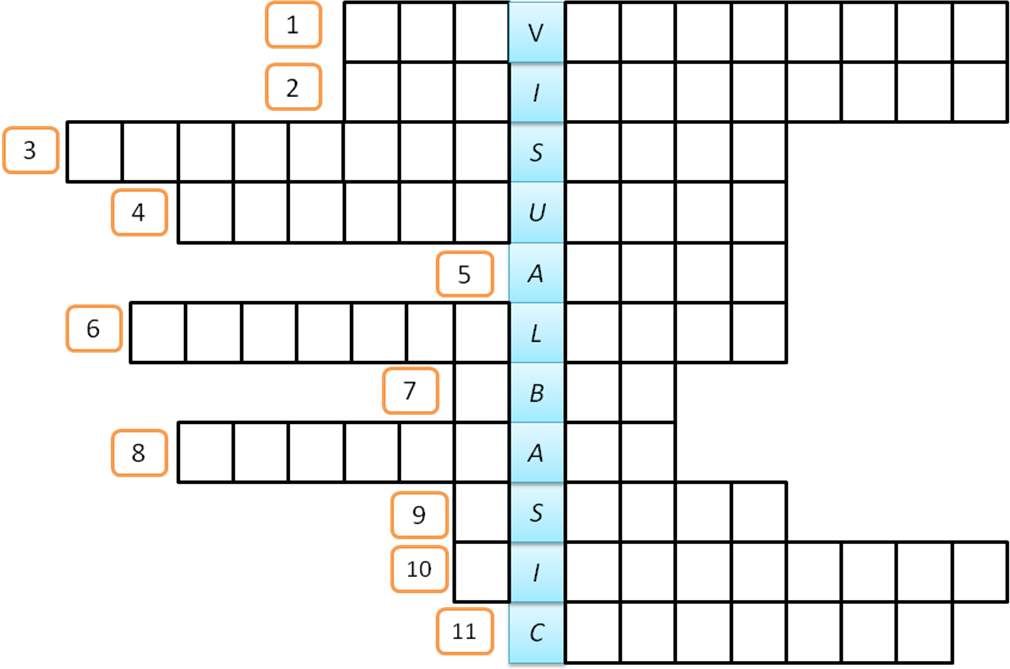



-